Win11文件夹权限设置方法详解
欢迎各位小伙伴来到golang学习网,相聚于此都是缘哈哈哈!今天我给大家带来《Win11设置文件夹权限教程》,这篇文章主要讲到等等知识,如果你对文章相关的知识非常感兴趣或者正在自学,都可以关注我,我会持续更新相关文章!当然,有什么建议也欢迎在评论留言提出!一起学习!
设置文件夹权限的目的是保护数据安全,防止未经授权访问。Win11提供多种管理方式,通过明确用户或用户组的操作权限(如读取、写入、修改和执行),可精确控制文件访问。操作步骤包括:1.找到目标文件夹;2.打开属性窗口;3.切换到“安全”选项卡;4.查看当前权限;5.编辑权限并添加或修改用户或组权限;6.应用更改保存。若程序无法运行,可能是权限不足或依赖项问题,可尝试以管理员身份运行、检查依赖权限或调整UAC设置。为防止恶意软件修改权限,应安装杀毒软件、启用防火墙、保持系统更新、谨慎处理邮件、定期备份、使用强密码及限制用户权限。若权限已被恶意修改,可通过杀毒扫描、系统还原或手动重置(如icacls命令)恢复。在公司环境中,可使用Active Directory、组策略、FSRM或第三方工具统一管理员工权限,确保数据安全与合规性。

设置文件夹权限,是为了保护你的数据安全,防止未经授权的访问。Win11提供了多种方式来管理文件夹权限,让你可以精确控制谁能访问、修改你的文件。

权限设置的关键在于明确用户或用户组对文件夹的操作权限,例如读取、写入、修改和执行。理解这些权限的含义,才能更好地保护你的数据。

解决方案
- 找到目标文件夹: 在文件资源管理器中,定位到你想要设置权限的文件夹。
- 打开属性窗口: 右键点击该文件夹,选择“属性”。
- 切换到“安全”选项卡: 在属性窗口中,点击顶部的“安全”选项卡。
- 查看当前权限: 在“组或用户名”列表中,你可以看到当前拥有访问权限的用户或用户组。
- 编辑权限:
- 添加用户或组: 点击“编辑”,然后点击“添加”。输入用户名或组名,点击“检查名称”进行验证,然后点击“确定”。
- 修改现有权限: 在“组或用户名”列表中选择一个用户或组,然后在下方的“权限”区域,勾选或取消勾选相应的权限复选框。
- 应用更改: 点击“应用”,然后点击“确定”保存更改。
Win11设置文件夹权限后,为什么有些程序仍然无法正常运行?

这可能是因为程序本身需要更高的权限才能运行,或者程序依赖的文件或组件权限不足。
- 以管理员身份运行程序: 右键点击程序图标,选择“以管理员身份运行”。这会赋予程序更高的权限,可能解决问题。
- 检查程序依赖项权限: 确定程序依赖的文件或文件夹是否具有足够的权限。可以使用上面的方法检查和修改这些文件的权限。
- 用户账户控制 (UAC): UAC是Win11的安全机制,可能会阻止某些程序运行。你可以尝试降低UAC的安全级别,但请注意这会降低系统的整体安全性。在“控制面板”中搜索“UAC”可以找到相关设置。
- 程序兼容性问题: 有些旧程序可能与Win11不兼容,导致权限问题。尝试以兼容模式运行程序。右键点击程序图标,选择“属性”,然后切换到“兼容性”选项卡。
如何防止恶意软件修改我的文件夹权限?
恶意软件可能会修改文件夹权限,从而窃取或破坏你的数据。以下是一些预防措施:
- 安装并定期更新杀毒软件: 杀毒软件可以检测和删除恶意软件,防止它们修改你的文件夹权限。
- 启用Windows Defender防火墙: 防火墙可以阻止未经授权的网络访问,防止恶意软件通过网络传播。
- 保持系统和软件更新: 及时安装系统和软件更新,可以修复安全漏洞,防止恶意软件利用这些漏洞入侵。
- 谨慎打开电子邮件附件和链接: 恶意软件经常通过电子邮件传播。不要打开来自不明来源的附件或链接。
- 定期备份数据: 定期备份重要数据,以便在发生安全事件时可以恢复数据。
- 使用强密码: 为你的用户账户设置强密码,防止他人未经授权访问你的计算机。
- 限制用户权限: 仅授予用户必要的权限。不要将所有用户都设置为管理员。
如何恢复被恶意修改的文件夹权限?
如果你的文件夹权限已经被恶意软件修改,你可以尝试以下方法恢复:
- 使用杀毒软件扫描系统: 运行杀毒软件进行全面扫描,清除恶意软件。
- 使用系统还原: 如果你之前创建了系统还原点,可以使用系统还原将系统恢复到之前的状态。这会撤销恶意软件对文件夹权限的修改。
- 手动重置文件夹权限:
- 以管理员身份打开命令提示符。
- 使用
icacls命令重置文件夹权限。例如,要将文件夹 "C:\MyFolder" 的权限重置为默认值,可以使用以下命令:icacls "C:\MyFolder" /reset /t /c /q - 请注意,使用
icacls命令需要一定的技术知识。请谨慎操作,以免造成数据丢失。
在公司环境中,如何统一管理所有员工的文件夹权限?
在公司环境中,可以使用以下方法统一管理员工的文件夹权限:
- 使用Active Directory (AD): AD是Windows Server提供的目录服务,可以集中管理用户、组和计算机。可以使用AD来设置文件夹权限,并将这些权限应用到所有员工。
- 使用组策略 (GPO): GPO是AD的组成部分,可以用来配置用户和计算机的设置。可以使用GPO来设置文件夹权限,并将这些权限应用到所有员工。
- 使用文件服务器资源管理器 (FSRM): FSRM是Windows Server提供的文件服务器管理工具,可以用来管理文件配额、文件屏蔽和存储报告。可以使用FSRM来设置文件夹权限,并监控文件服务器的使用情况。
- 使用第三方权限管理工具: 有许多第三方权限管理工具可以用来管理文件夹权限。这些工具通常提供更高级的功能,例如权限委派、权限审计和权限报告。
这些方法可以帮助你集中管理文件夹权限,确保数据的安全性和合规性。选择哪种方法取决于你的公司规模、IT基础设施和安全需求。
理论要掌握,实操不能落!以上关于《Win11文件夹权限设置方法详解》的详细介绍,大家都掌握了吧!如果想要继续提升自己的能力,那么就来关注golang学习网公众号吧!
 HTML文本旋转动画实现方法
HTML文本旋转动画实现方法
- 上一篇
- HTML文本旋转动画实现方法
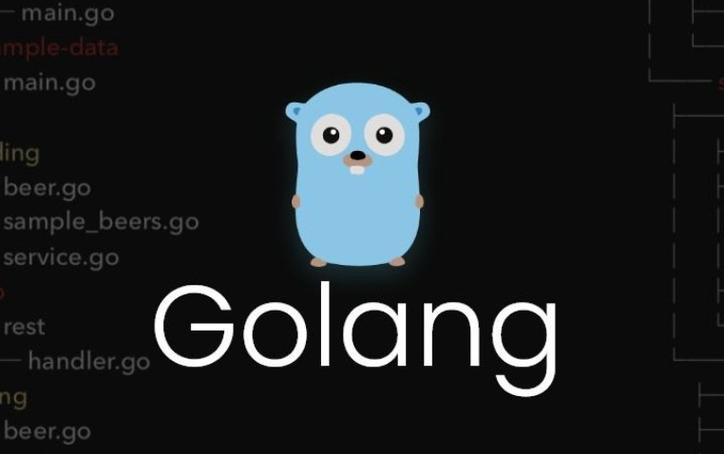
- 下一篇
- Go语言切片数组常见错误解析
-

- 文章 · 软件教程 | 2分钟前 |
- 移动硬盘读取问题及恢复方法
- 253浏览 收藏
-

- 文章 · 软件教程 | 3分钟前 |
- RAID降级处理方法,Win10修复步骤详解
- 388浏览 收藏
-

- 文章 · 软件教程 | 4分钟前 |
- Win10磁盘清理工具位置及使用教程
- 195浏览 收藏
-

- 文章 · 软件教程 | 9分钟前 |
- 美图秀秀文字无法修改?字体修复技巧分享
- 401浏览 收藏
-

- 文章 · 软件教程 | 14分钟前 |
- 3699小游戏入口及免费游戏推荐
- 336浏览 收藏
-

- 文章 · 软件教程 | 15分钟前 |
- Windows10容器访问被拒绝解决方法
- 324浏览 收藏
-

- 文章 · 软件教程 | 16分钟前 | Excel 特殊字符 PowerQuery VBA宏 CLEAN函数
- Excel删除特殊字符技巧分享
- 319浏览 收藏
-

- 文章 · 软件教程 | 18分钟前 |
- Win11文件夹选项怎么设置?
- 362浏览 收藏
-

- 文章 · 软件教程 | 18分钟前 |
- PPT图片灯箱效果制作教程
- 128浏览 收藏
-

- 前端进阶之JavaScript设计模式
- 设计模式是开发人员在软件开发过程中面临一般问题时的解决方案,代表了最佳的实践。本课程的主打内容包括JS常见设计模式以及具体应用场景,打造一站式知识长龙服务,适合有JS基础的同学学习。
- 543次学习
-

- GO语言核心编程课程
- 本课程采用真实案例,全面具体可落地,从理论到实践,一步一步将GO核心编程技术、编程思想、底层实现融会贯通,使学习者贴近时代脉搏,做IT互联网时代的弄潮儿。
- 516次学习
-

- 简单聊聊mysql8与网络通信
- 如有问题加微信:Le-studyg;在课程中,我们将首先介绍MySQL8的新特性,包括性能优化、安全增强、新数据类型等,帮助学生快速熟悉MySQL8的最新功能。接着,我们将深入解析MySQL的网络通信机制,包括协议、连接管理、数据传输等,让
- 500次学习
-

- JavaScript正则表达式基础与实战
- 在任何一门编程语言中,正则表达式,都是一项重要的知识,它提供了高效的字符串匹配与捕获机制,可以极大的简化程序设计。
- 487次学习
-

- 从零制作响应式网站—Grid布局
- 本系列教程将展示从零制作一个假想的网络科技公司官网,分为导航,轮播,关于我们,成功案例,服务流程,团队介绍,数据部分,公司动态,底部信息等内容区块。网站整体采用CSSGrid布局,支持响应式,有流畅过渡和展现动画。
- 485次学习
-

- ChatExcel酷表
- ChatExcel酷表是由北京大学团队打造的Excel聊天机器人,用自然语言操控表格,简化数据处理,告别繁琐操作,提升工作效率!适用于学生、上班族及政府人员。
- 3201次使用
-

- Any绘本
- 探索Any绘本(anypicturebook.com/zh),一款开源免费的AI绘本创作工具,基于Google Gemini与Flux AI模型,让您轻松创作个性化绘本。适用于家庭、教育、创作等多种场景,零门槛,高自由度,技术透明,本地可控。
- 3414次使用
-

- 可赞AI
- 可赞AI,AI驱动的办公可视化智能工具,助您轻松实现文本与可视化元素高效转化。无论是智能文档生成、多格式文本解析,还是一键生成专业图表、脑图、知识卡片,可赞AI都能让信息处理更清晰高效。覆盖数据汇报、会议纪要、内容营销等全场景,大幅提升办公效率,降低专业门槛,是您提升工作效率的得力助手。
- 3444次使用
-

- 星月写作
- 星月写作是国内首款聚焦中文网络小说创作的AI辅助工具,解决网文作者从构思到变现的全流程痛点。AI扫榜、专属模板、全链路适配,助力新人快速上手,资深作者效率倍增。
- 4552次使用
-

- MagicLight
- MagicLight.ai是全球首款叙事驱动型AI动画视频创作平台,专注于解决从故事想法到完整动画的全流程痛点。它通过自研AI模型,保障角色、风格、场景高度一致性,让零动画经验者也能高效产出专业级叙事内容。广泛适用于独立创作者、动画工作室、教育机构及企业营销,助您轻松实现创意落地与商业化。
- 3822次使用
-
- pe系统下载好如何重装的具体教程
- 2023-05-01 501浏览
-
- qq游戏大厅怎么开启蓝钻提醒功能-qq游戏大厅开启蓝钻提醒功能教程
- 2023-04-29 501浏览
-
- 吉吉影音怎样播放网络视频 吉吉影音播放网络视频的操作步骤
- 2023-04-09 501浏览
-
- 腾讯会议怎么使用电脑音频 腾讯会议播放电脑音频的方法
- 2023-04-04 501浏览
-
- PPT制作图片滚动效果的简单方法
- 2023-04-26 501浏览






